CAD多行文字的格式设置
本公众号文章分类索引,点击打开分类文章列表:
多行文字编辑中有大量的功能按钮,之前写过一些介绍多行文字的文章,只是对其中几个功能做过专门介绍,今天将一些重要的工具都讲解一下。
不同版本的界面不太一样,低版本或用经典界面弹出的是工具栏,高版本的界面是命令面板,不同版本功能也略有差异,版本如果过低,功能非常少。这里以2014版为例来给大家介绍,下图是2014版的文字编辑器面板,创建多行文字和编辑多行文字时都会弹出此面板。
这个命令面板共分了7部分,就像简化了的WORD,我们通常需要设置的就是文字样式、字高,其他基本不用设置,下面就按照文字编辑器的分类介绍一下这些功能。
一、样式
设置多行文字使用的文字样式、字高及是否使用注释性。高版本做成一个下拉框,不仅显示了样式名称,还显示了样例,让我们更清楚选择的文字样式是否正确。如果有多种文字样式,可以单击上下箭头翻页,也可以点最下面带横线的箭头将所有文字样式都显示出来,如下图所示。
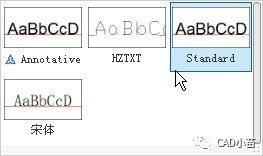
文字样式
文字样式是针对整个多行文字对象的,但其中的文字有可以单独设置字体。如果使用经典界面,文字样式后面跟着就是字体列表,当文字样式设置的字体不满足要求的时候,很多人都会去直接设置字体,这样会给后续编辑带来很多问题,例如希望更改文字样式或用格式刷来改变多行文字样式的字体时发现无效,需要将这些设置的格式删除word编号后面的空格距离如何设置,很麻烦。

在文字样式中可以设置是否使用注释性,在多行文字中也可以设置注释性,如果同一个文字需要出现在不同比例的视口中,而且希望最终打印大小一样,就可以使用注释性。
字高
存在跟字体相同的问题,多行文字可以有一个整体的字高,每个文字也可以单独设置字高(这些字高都是按整体字高的倍数保存的),单独设置的字高也同样无法通过格式刷进行匹配或通过特性面板(CTRL+1)修改,整体字高会匹配,单独改过高度文字会保留高度的倍数,比如多行文字字高是2.5,而其中有些文字高度改成了5,现在在特性面板中将文字高度改成10,那些原来高度是5的文字高度就会变成20。
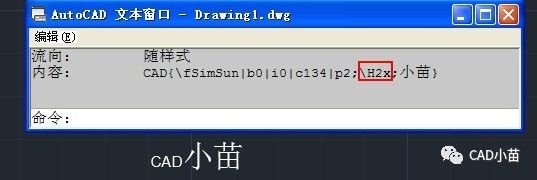
建议在书写多行前设置文字的高度,如果书写文字后发现高度不对,需要选择所有文字后修改高度,假如漏掉了开始的一个空格,整体高度就不会被修改,只是给选中的文字设置了一个高度倍数。
二、格式
格式面板里的功能跟WORD中的相关功能类似,比如设置成黑体、斜体、加上下划线、设置字体等,其实在下面还隐藏着一些其他的功能,如下图所示。

如果是经典界面,这些功能在工具栏中都应该可以找到。字体上面已经介绍过,如果没有特殊需要,不建议在多行文字中单独设置字体。颜色也是如此,只在有特殊需要的时候才选中某些文字单独设置颜色。
其他一些格式按钮光标停留在上面,看一下工具提示就应该知道用处。唯一需要介绍的就是堆叠。
堆叠文字是指应用于多行文字对象和多重引线中的字符的分数和公差格式。表示分数或公差的字符可按照多种标准设置格式。
使用特殊字符可以指示如何堆叠选定的文字。
默认情况下,将自动堆叠在正斜杠、井号或插入符前后输入的数字字符。对于公差堆叠,加号 (+)、减号 (-) 和小数点 (.) 也可以自动堆叠。
三、段落
段落主要包括对正、对齐方式、以及制表位、项目编号等相关功能。
对正
多行文字对象的对正方式word编号后面的空格距离如何设置,也就是多行文字在边界框中的位置,改变对正方式的同时会改变多行文字插入点和相关控制点的位置。我们可以调整文字跟边界框的上、中、下、左、右进行对齐。文字自插入点排列,插入点可以在最终文字对象的中间、顶部和底部。
注: 当一个词语(英文单词)长于段落的宽度时,此词语将超出段落边界word编号后面的空格距离如何设置,不会自动换行。
制表位和缩进
多行文字的标尺上有左侧两个滑块显示相对于边框左侧的缩进,上滑块对段落的首行进行缩进,下滑块对段落的其他行进行缩进。右侧的滑块可以设置右缩进。
标尺右侧方框可以设置制表位的类型,然后在标尺上单击可以添加制表位标尺上每个自定义制表位的位置将显示一个小标记。该标记指示制表位的类型:左对齐、居中对齐、右对齐或小数点对齐。
设置好制表位后,按TAB键就可以切换到下一个制表位,当我们的文字需要分级按表格的样式进行排列时,可以添加制表位。

段落和行距
在多行文字中,您可以控制段落间距和段落行距。段落间距指定当前段落或选定段落之前或之后的间距。多行文字的行距是一行文字的基线(底部)与下一行文字基线之间的距离。在您更改行距后,它将应用于当前段落或选定段落中的间距,而不是选定行之间的间距。
制表位、段落对齐和缩进也可以在对话框里设置,在段落面板中单击右下角的箭头或多行文字编辑器的右键菜单中选择“段落...”都可以打开如下图所示的段落"对话框。
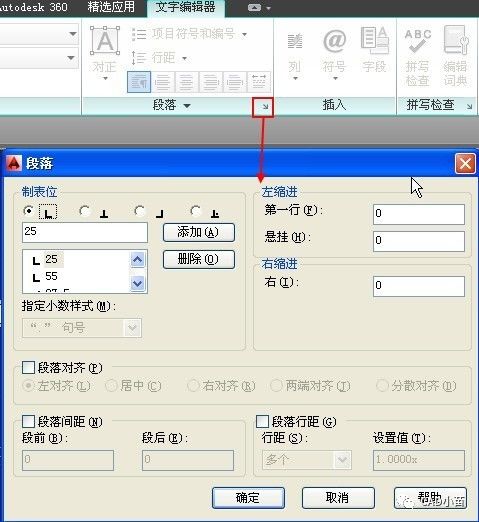
在对话框里可以更精确地控制制表位的位置,缩进的距离及段落的其他参数。
项目符号和编号列表
在多行文字中提供了一个项目符号和编号列表的下拉菜单,可以选择创建项目符号列表、字母或数字列表,添加或删除项目,或将项目向上或向下移动一层时,列表编号将自动调整。可以使用在大多数文字编辑器中使用的相同方法删除和重新应用列表格式。
应用列表格式时,可以指定项目符号、大写或小写字母或者数字。默认设置将用于所选的列表类型。字母或数字后面是一个句点,嵌套列表使用双项目符号、字母或数字。
免责声明:本文系转载,版权归原作者所有;旨在传递信息,不代表本站的观点和立场和对其真实性负责。如需转载,请联系原作者。如果来源标注有误或侵犯了您的合法权益或者其他问题不想在本站发布,来信即删。
声明:本站所有文章资源内容,如无特殊说明或标注,均为采集网络资源。如若本站内容侵犯了原著者的合法权益,可联系本站删除。

